Ersteinrichtung
Nach Abschluss der Installation kann die grafische Oberfläche für die Ersteinrichtung des CTI Core mittels der Verknüpfung CtiCore.Cfg.Admin auf dem Desktop gestartet werden.
Die Anmeldung erfolgt initial mit dem Benutzer „admin" und dem Kennwort „SNcom01!".
Die Ersteinrichtung wird automatisch erkannt und es erscheint die Eingabemaske des Einrichtungsassistenten.
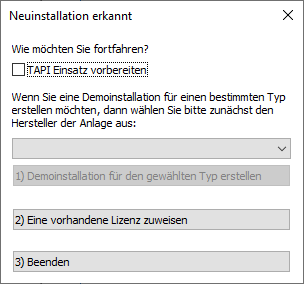
In einem Standardsetup sollte stehts die Options “TAPI Einsatz vorbereiten” ausgewählt werden und mit der Demoinstallation fortgefahren werden.
Unter 1) ist die Einrichtung einer Demoinstallation zu wählen, auch wenn bereits eine gültige Lizenz vorhanden ist.
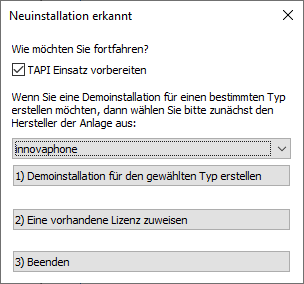
Hierbei wird eine einfache Konfigurationsvorlage erzeugt, die ohne gültige Lizenz 21 Tage nutzbar ist. Die Option unter Punkt 2 wird in der Regel nur in komplexeren Einrichtungsszenarien verwendet. Hierbei muss die Basiskonfiguration manuell durchgeführt werden.
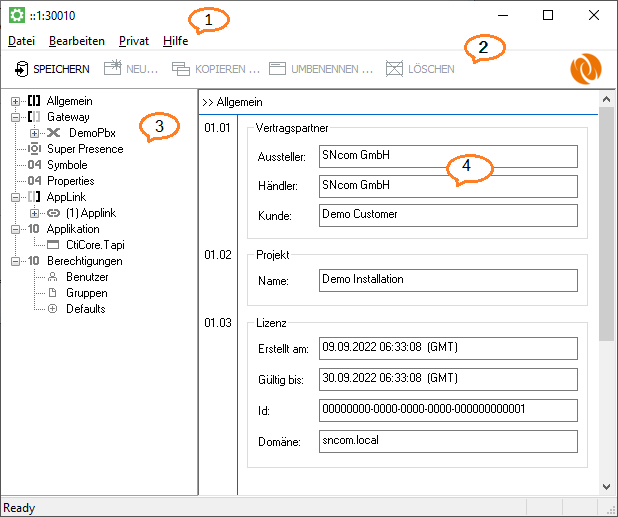
Menüleiste
Toolbar - mit diesem Werkzeug wird die Grobstruktur (3) gesteuert
Grobstruktur der Konfiguration in Baumdarstellung
Detailansicht für den Konfigurationsbereich
Für den Fall, dass eine projektspezifische Lizenz vorhanden ist, kann nun die Zuweisung dieser erfolgen:
Hierzu wird die Menüleiste angesteuert und die Aktion “Datei → Lizenz einspielen…” gewählt.
Hierauf folgend öffnet sich ein Dateidialog, in welchem die Lizenzdatei ausgewählt werden muss.
Nach Auswahl der Lizenzdatei, wird diese geprüft und ein Dialog dargestellt, welcher die Details zur gewählten Lizenz darstellt.
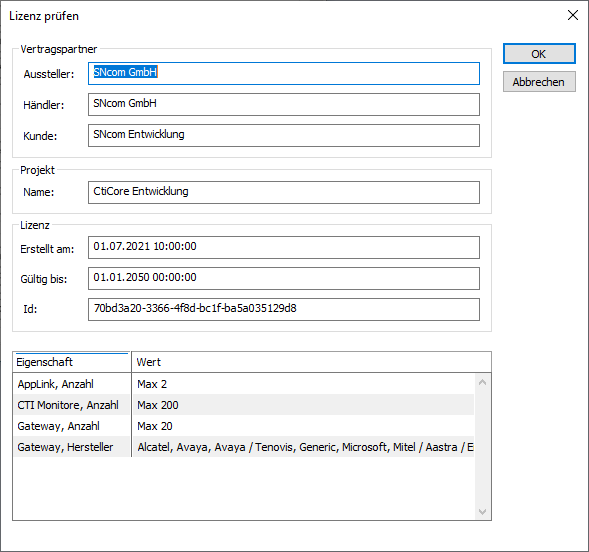
Nach Überprüfung der Lizenzdetails kann die Lizenz mit dem Button “OK” aktiviert werden.
